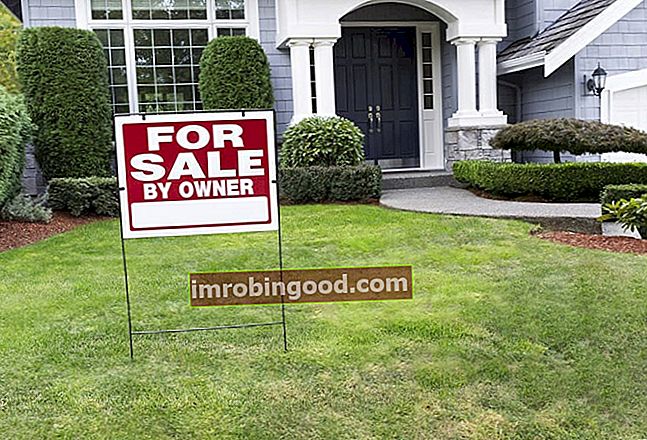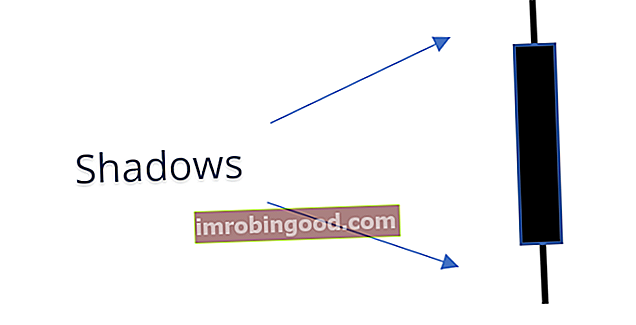Funkce UPPER je textová funkce aplikace Excel Seznam nejdůležitějších funkcí aplikace Excel pro finanční analytiky. Tento podváděcí list pokrývá 100 funkcí, které je důležité znát jako analytik aplikace Excel, které převede text na všechna velká písmena (UPPERCASE). Funkce tedy převede všechny znaky v zadaném textovém řetězci na velká písmena.
Ve finanční analýze často importujeme data z externích zdrojů. Funkce UPPER nám v případě potřeby pomůže převést text na velká písmena. Neovlivní to čísla ani interpunkci. Vyčištění dat pro analýzu je často velmi časově náročný krok, textové funkce jsou často skvělými nástroji k urychlení procesu.
Vzorec
= HORNÍ (text)
- Text (povinný argument) - Toto je text, který chceme převést na velká písmena. Text může být textový řetězec nebo odkaz na buňku.
Jak používat funkci HORNÍ v aplikaci Excel?
Funkce UPPER byla představena v aplikaci Excel 2007 a je k dispozici ve všech následujících verzích aplikace Excel. Abychom pochopili použití této funkce, zvažte několik příkladů:
Příklad - Jak funkce funguje
Podívejme se, jak se funkce bude chovat, když dáme následující vzorec:

Získáváme výsledky níže:

Jak vidíte, na řetězci byla ovlivněna pouze písmena. Čísla a symboly zůstaly beze změny.
Příklad - UPPER funkce pro ověření dat
Předpokládejme, že chcete uživateli zabránit v zadávání malých písmen. To lze provést pomocí ověření dat a zadáním přizpůsobeného vzorce pomocí funkcí HORNÍ, AND a PŘESNÉ. Předpokládejme tedy, že začneme s následující tabulkou a chceme zabránit malým písmenům v buňkách C5: C7

Ověření dat aplikujeme na buňky C5: C7 s následující funkcí:
= AND (PŘESNÉ (C5, HORNÍ (C5)), ISTEXT (C5))

Ověření dat poté zabrání uživatelům v zadávání řetězců, které nejsou velkými písmeny. Výše uvedená funkce zkontroluje dvě věci - pokud jsou data zadaná ve vybraných buňkách textová A pokud jsou zadaná data VELKÁ. Ověření dat vždy kontroluje vstup buněk, aby bylo zajištěno, že do těchto buněk budou zadána pouze správná data.
Je třeba pamatovat na funkci HORNÍ
- Všechna písmena v textu jsou převedena na velká písmena.
- Čísla a interpunkční znaky nejsou ovlivněny.
Kliknutím sem stáhnete ukázkový soubor aplikace Excel
Dodatečné zdroje
Děkujeme, že jste si přečetli finančního průvodce důležitými funkcemi aplikace Excel! Tím, že si uděláte čas na osvojení a zvládnutí těchto funkcí, výrazně urychlíte svou finanční analýzu a modelování ocenění. Další informace najdete v těchto dalších finančních zdrojích:
- Excel vzorce pro finance Excel pro finance Tento průvodce Excel pro finance vás naučí 10 nejlepších vzorců a funkcí, které musíte znát, abyste byli skvělým finančním analytikem v aplikaci Excel. Tato příručka obsahuje příklady, snímky obrazovky a podrobné pokyny. Nakonec si stáhněte bezplatnou šablonu aplikace Excel, která obsahuje všechny finanční funkce obsažené v tomto kurzu
- Kurz Excel pro pokročilé
- Pokročilé vzorce v Excelu Pokročilé vzorce v Excelu, které musíte znát Tyto pokročilé vzorce v Excelu jsou důležité pro znalost a posune vaše dovednosti v oblasti finanční analýzy na další úroveň. Pokročilé funkce aplikace Excel, které musíte znát. Naučte se 10 nejlepších vzorců aplikace Excel, které každý finanční analytik světové úrovně pravidelně používá. Tyto dovednosti zlepší vaši tabulkovou práci v jakékoli kariéře
- Klávesové zkratky Excel Excel zkratky PC Mac Excel zkratky - Seznam nejdůležitějších a nejběžnějších zkratek MS Excel pro uživatele PC a Mac, finance, účetní profese. Klávesové zkratky zrychlují vaše dovednosti v oblasti modelování a šetří čas. Naučte se úpravy, formátování, navigaci, pás karet, vkládání speciálních, manipulaci s daty, úpravy vzorců a buněk a další zkratky